
1、打开re管理器后在任何一个目录按MENU(选项)键都会出现如图的菜单,如今网上re管理器的汉化版很多,大家应该可以很方便的根据菜单进行操作了,当然如果你的英文很好,汉化就让它成浮云吧。点设置进去后可以设置排序方式、是否显示隐藏文件、首页目录等等内容,建议在没有完全熟悉前,先保持默认设置。
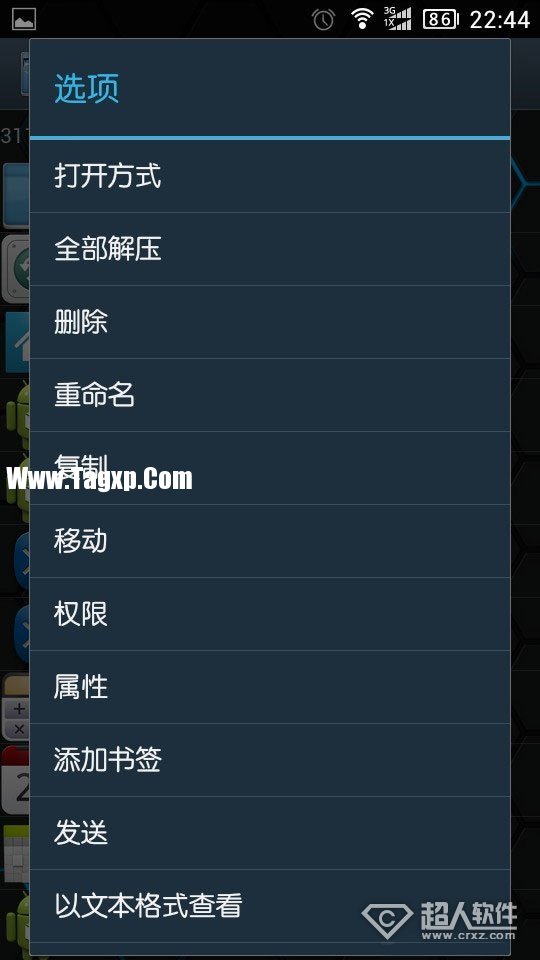
2 、如果需要复制、移动、删除某个文件,可以在文件上长按,出现如图的菜单,根据需要进行操作即可,注意如果你修改的是系统文件,需要先点下右上角那个"挂载读写"按钮。
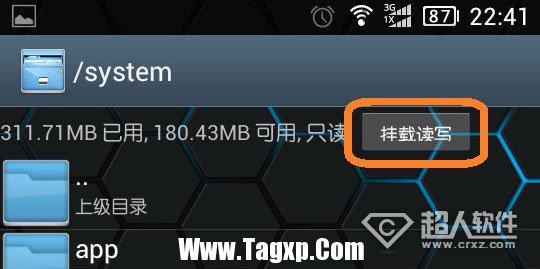

3 、我们在替换系统文件时都要先修改权限,系统文件的权限大多数如图,当然也有例外的,建议在修改前先看看原文件权限(在文件上长按后选权限即可),再修改。修改过程:先把要替换的文件从sdcard移动到system,修改权限后再移动到需要的目录替换原文件,这样操作会避免直接替换后,改权限难以找到文件的问题。注意:像字体、framework-res.apk这类的文件如果权限忘记修改,重启后会造成无法进系统。

4、 re管理器的功能是很强大的,还可以用来编辑系统的一些脚本,以build.prop为例,在文件上长按,选择用文本编辑器打开,这里有手机的版本号,可以根据自己的需要进行更改,比如说把4.0.4改成4.1.2重启后系统设置,关于手机里,android版本就会变成4.1.2了,这种心理安慰法,有时候也会有用的。
 win101903和1909有什么区别详细介绍
win101903和1909有什么区别详细介绍
微软公司在11月份推出了win101909版本之后,得到了很多小伙伴的......
阅读 wps单元格随着字数增多而自动变大的教程
wps单元格随着字数增多而自动变大的教程
相信大家在编辑文件上,都会选择在wps软件中来解决,因为在......
阅读 暗区突围子弹等级区分方法排名介绍
暗区突围子弹等级区分方法排名介绍
暗区突围子弹等级区分方法排名介绍,暗区突围子弹怎么分等级?......
阅读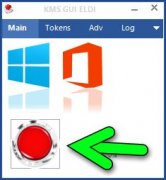 KMSpico(KMS激活工具)怎么激活win10-KMSpico
KMSpico(KMS激活工具)怎么激活win10-KMSpico
很多朋友们常常常使用KMSpico激活工具激活win10,但是有的朋友不......
阅读 win10纯净版和原版哪个好介绍
win10纯净版和原版哪个好介绍
win10系统有着很多的版本能够让你去进行使用这就让很多的小伙......
阅读 英特尔即将推出第三代傲
英特尔即将推出第三代傲 支付宝刷刷脸美颜功能关
支付宝刷刷脸美颜功能关 iPhone 8 Plus手机电池爆炸:
iPhone 8 Plus手机电池爆炸: PSA:微软的Xbox Gear Shop现在
PSA:微软的Xbox Gear Shop现在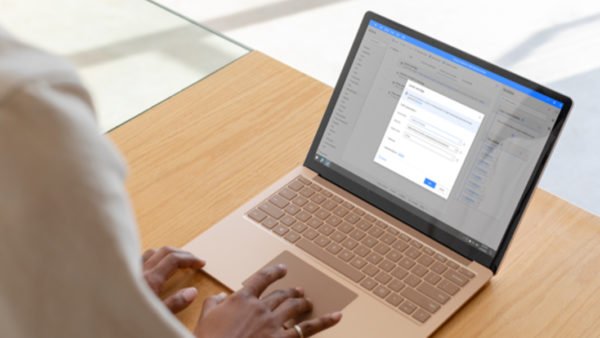 Windows10的Power Automate桌面应
Windows10的Power Automate桌面应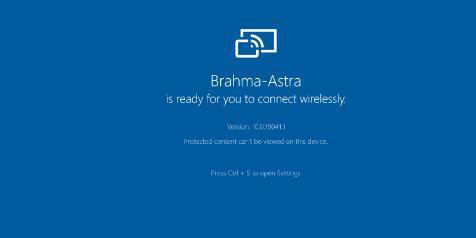 联想警告称,Windows 2020年
联想警告称,Windows 2020年 虚拟化降低数据中心存储
虚拟化降低数据中心存储 终于“真正的”Windows11
终于“真正的”Windows11  “精灵捕手”外国KID疯玩
“精灵捕手”外国KID疯玩 物质与魔法用什么兵种
物质与魔法用什么兵种 魔镜mirror2全愉悦攻略图片
魔镜mirror2全愉悦攻略图片 玩游戏显卡排行榜2022
玩游戏显卡排行榜2022 华为5G手机壳什么时候上市
华为5G手机壳什么时候上市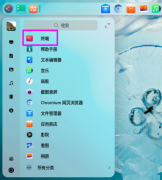 deepin20终端怎么远程管理服
deepin20终端怎么远程管理服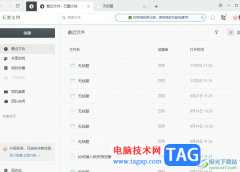 石墨文档在文档中添加
石墨文档在文档中添加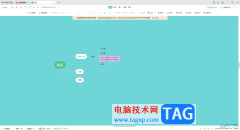 WPS思维导图设置文字高亮
WPS思维导图设置文字高亮 WPS Word文档更改图片缩放比
WPS Word文档更改图片缩放比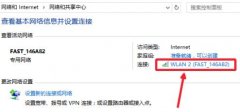 win10wifi密码查看方法
win10wifi密码查看方法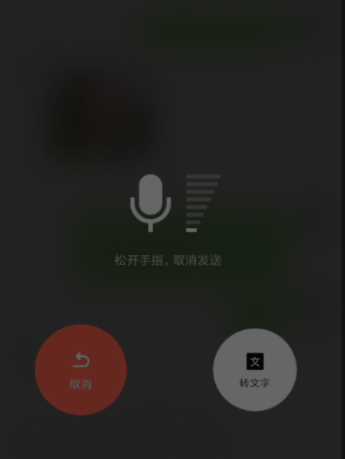 微信语音转英语方法图解
微信语音转英语方法图解 水星(Mercury)无线路由器的
水星(Mercury)无线路由器的 华为路由器怎么设置防止
华为路由器怎么设置防止
网上传出了关于三星galaxy s6plus价格方面的消息,那么三星s6plus多少钱呢?下文小乐哥给大家介绍三星galaxy s6plus价格,想入手的朋友可以先做下参考! 三星即将开始Project Zero2计划,接下来...
次阅读

说到工程模式,好多非技术流的玩家都很头疼。手机工程模式给人的印象就是生硬的黑白屏,全屏的英文和代码命令,就像视窗重新回到了DOS系统,虽然好奇但又怕手机变砖。 其实An...
次阅读
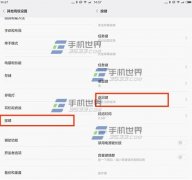
1)点击打开小米4【设置】,进入【其他高级设置】界面,找到并点击【按键】,进入后点击【返回键】。(如下图) 2)点击【停止当前程序】,就可以通过长按返回键停止当前程度。(如下...
次阅读

准备工作: 1.手机获取Root权限。 2.下载RE管理器。 操作步骤 方法一: 安装RE管理器,打开找到/data/local/目录,里面有rights和tmp两个文件夹,如果没有rights文件夹,打开tmp文件夹,这里...
次阅读
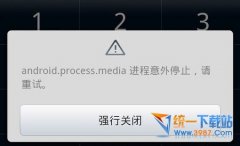
法一、设置应用程序管理将google通讯录同步、联系人存储、通讯录这三项清除数据,注意先备份;之后再设置账户与同步登陆google账户同步联系人即可。 法二、请先备份一下手机的联系...
次阅读
Android 7.0正式版8月登场 早在7月初的时候,谷歌已经放出了Android 7.0开发者预览版的第五版,而根据爆料大神的消息,这将是谷歌推出Android 7.0正式版前的最后一个版本。而且谷歌打算下...
次阅读
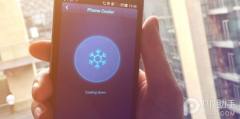
很多Android机的用户可能都会遇到这样的问题,手机用段时间发热问题比较严重,有些不夸张的说都可以煎鸡蛋啦。针对这样的问题小编给各位被这个问题困扰的用户推荐一款可以让你的...
次阅读
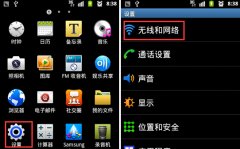
1、打开手机应用列表,进入设置,无线与网络。 2、点击网络分享和便携式热点。 3、现在有USB网络分享和移动接入点两个选项,我们先讲一下移动接入点,选择移动接入点,Mobile AP设...
次阅读

首先打开你手机上的浏览器,如图: 接着在浏览器的地址栏中输入【统一安卓市场】的官网地址:http://zs.3987.com/,如图: 输入地址后点击进入、搜索,进入到统一安卓市场官网,如图...
次阅读
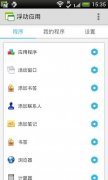
浮动应用程序窗口怎么用? 首先,打开软件你就可以自由设置自己想要浮动的程序,比如:应用程序,浏览器等等。 软件默认是没有任何程序的,如果你添加自己想要的程序以后,就...
次阅读

使用虚拟拍摄模式可以围绕拍摄对象捕捉一系列照片,从不同的角度展示被拍摄物,可以通过在照片上向左或向右拖动手指来从不同角度查看拍摄对象,具体使用方法如下: 1.在待机页...
次阅读

在使用手机的时候,尤其是在乘坐电梯的时候,会发现手机的信号不好甚至为0。安卓手机信号不少的时候,该如何解决?下面介绍几种情况的不同解决方法。 手机信号不好 情况一: 看...
次阅读

1)点击【设置】进入界面,选择【其他高级设置】。(如下图) 2)点击【显示】,开启【手套模式】即可。(注:开启手套模式的同时会同时打开防误触模式)(如下图)...
次阅读
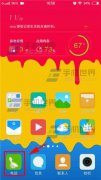
1)打开vivo X5Max【电话】,点击【物理菜单键】,点击【通话设置】。(如下图) 2)点击【通话背景】,将【使用锁屏壁纸】关闭,点击【自定义】。(如下图) 3)选择图片即可。(如下图) 注...
次阅读
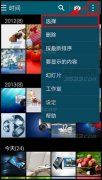
三星S6照片怎么移动到私密模式?每个人手机里都有一些照片是比较私人的,不是很方便让人看见,那么,要怎么把它们隐藏好呢?用私密模式吧,下面,小编就用这篇教程来教大家三星...
次阅读